Bazı durumlarda Vxrail Clusterınız üzerine yeni node eklemeniz gerekir. Fakat VxRail Code ve Node versiyon uyuşmazlığı nedeniyle compatibility uyarısı alır ve yeni fiziksel node’u clusterınıza ekleyemezsiniz.
Burada devreye birden fazla parametre giriyor fakat temel olarak yapılması gereken , yeni cihazın Private Management Network ve Private VM Networkünü mevcut VLAN’larınız ile aynı VLAN’a almak ve cihazların code versiyonlarını eşitlemenizdir.
Burada node bazlı Vxrail RASR image atmayı ve yeni node eklemeyi göstereceğim.
Öncelikle cihaz fiziksel olarak bağlı IDRAC IP adresleri verilmiş olmalı. Switchleriniz üzerinde MTU değerlerinin de doğru yapılandırıldığından emin olmanız gerekir.
Cihaza uzaktan erişimiz sağlandıktan sonra,
IDRAC ile bağlanıp ilgili RASR image’ı bootta çalışacak şekilde tanımlamalısınız.
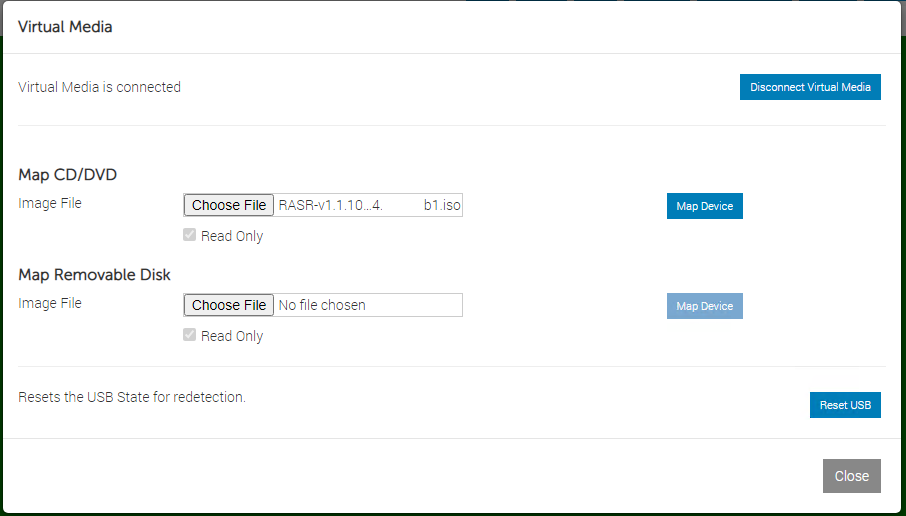
Sunucunuzu açtıktan sonra açılış ekranında F11’e basmanız gerekiyor.
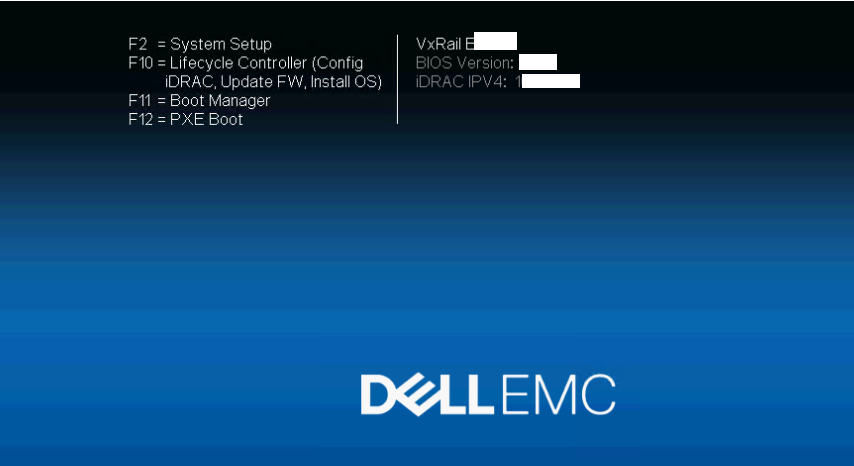
Ardından One-Shot UEFI BOOt seçeneğini seçmelisiniz.
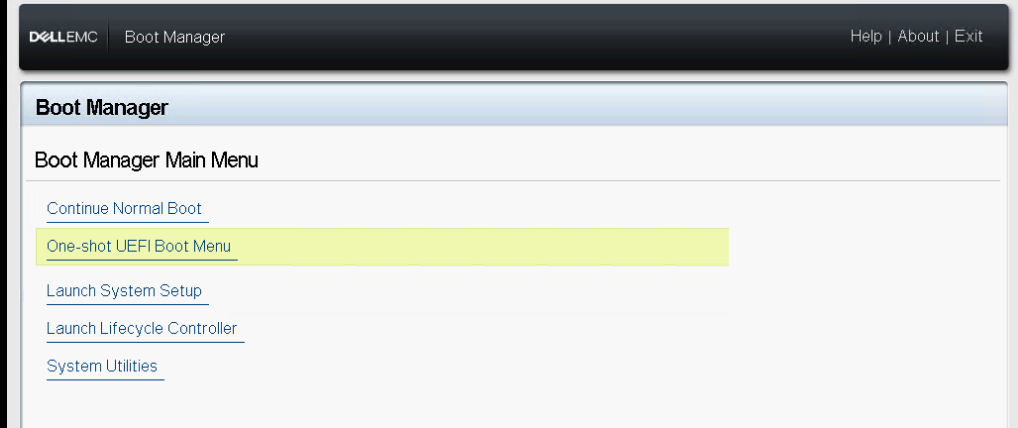
Virtual Optical Drive seçeneği ile devam etmelisiniz.
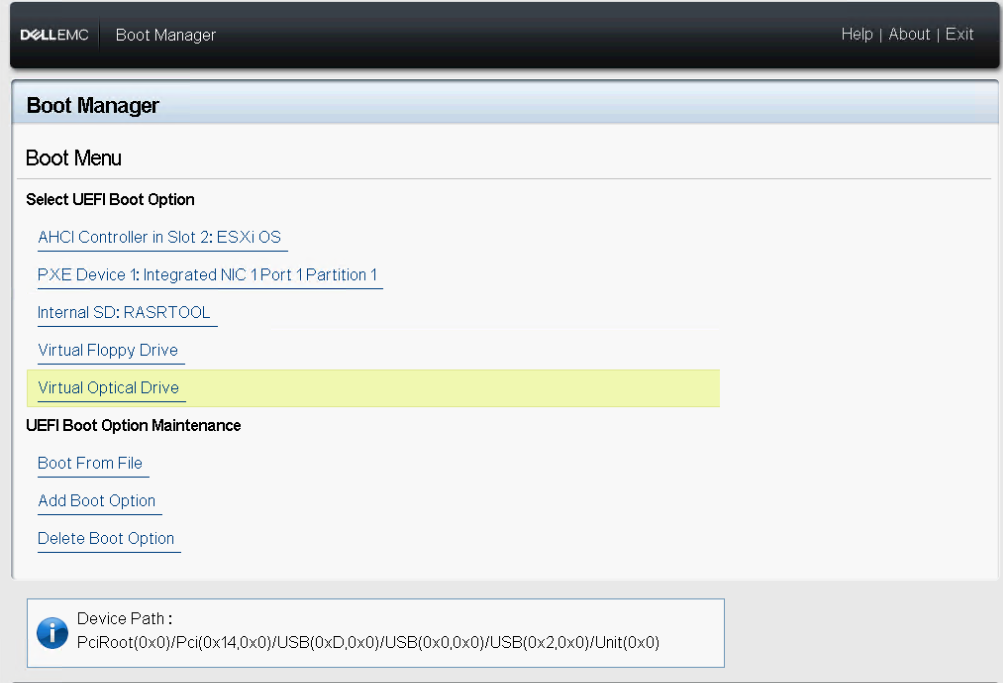
Sisteminiz RASR image ile boot olacaktır.

Bir sonraki aşamda sisteminizi mevcut RASR image’ını cihaza yüklemek için [R]
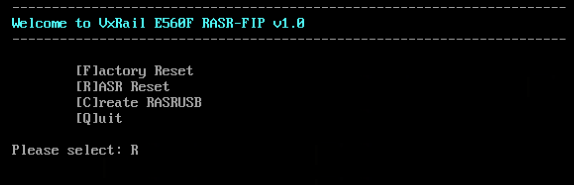
İşlem süreci aşağıdaki şekilde ilerleyecektir.
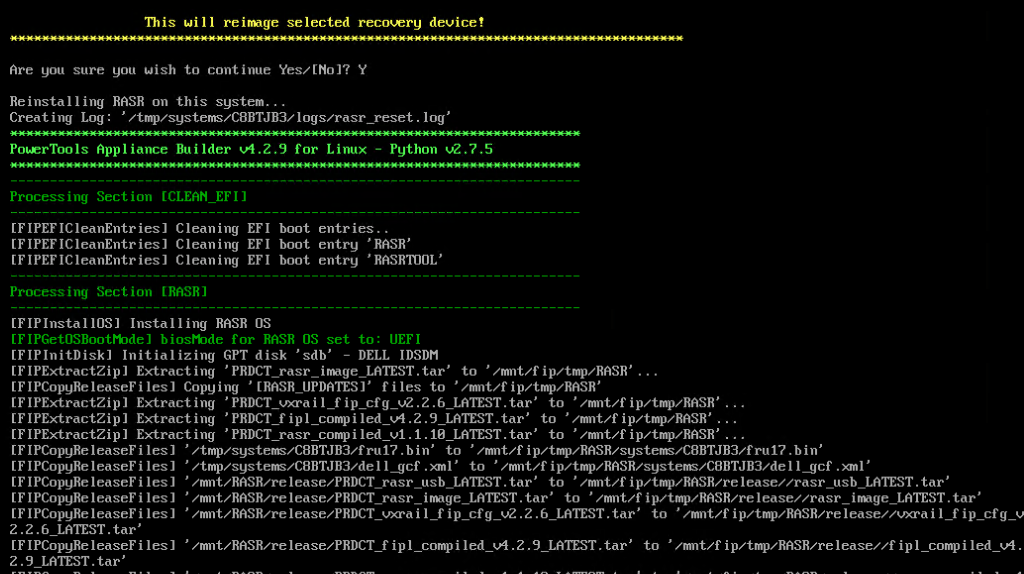
İşlem sonunda Enter’a bastığınıda Menü geri gelecektir.Sonra Q2ya basıp Yes diyerek sunucusu reboot ediyorsunuz.

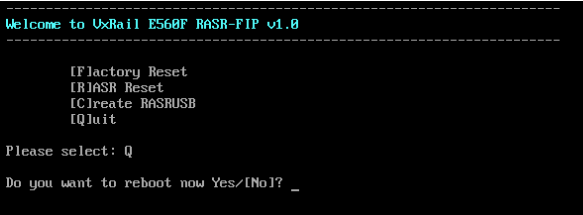
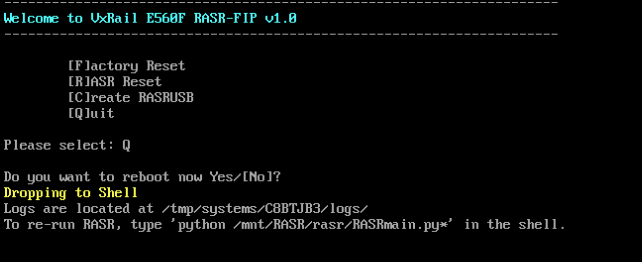
Sunucu reboot olduktan sonra RASR Image’i unmap edip ,
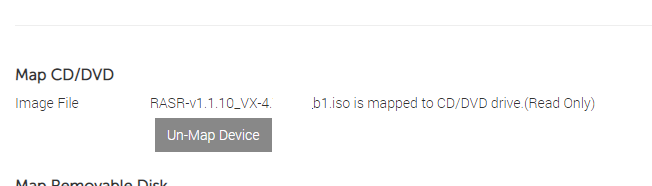
Ardından Internal SD:RASRTOOL üzerinden cihazı boot etmelisiniz.
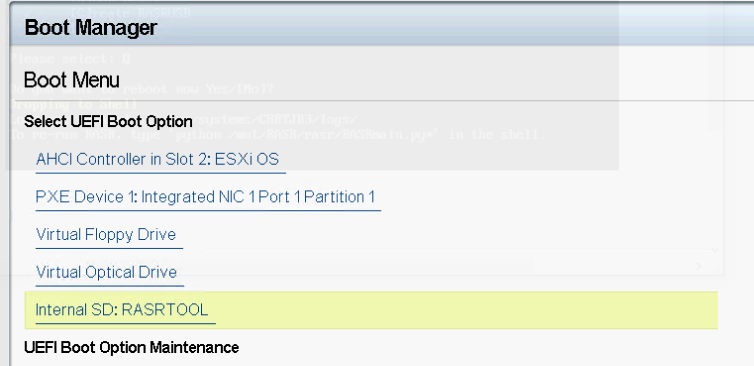
Sonra , RASR image menüsünde 99 yazmalısınız.
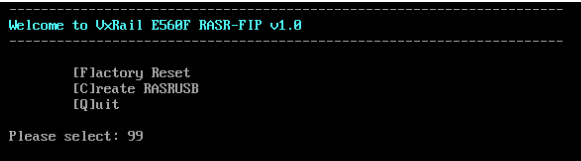
Install DUP ile güncel firmwarelar yüklenmeli [I]
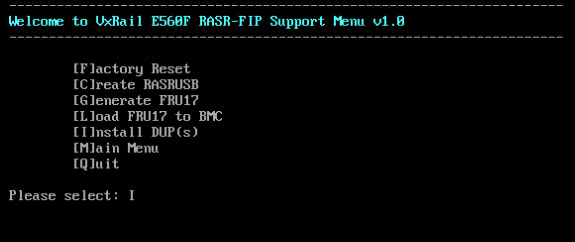
İşlem süreci aşağıdaki gibi ilerleyecektir.
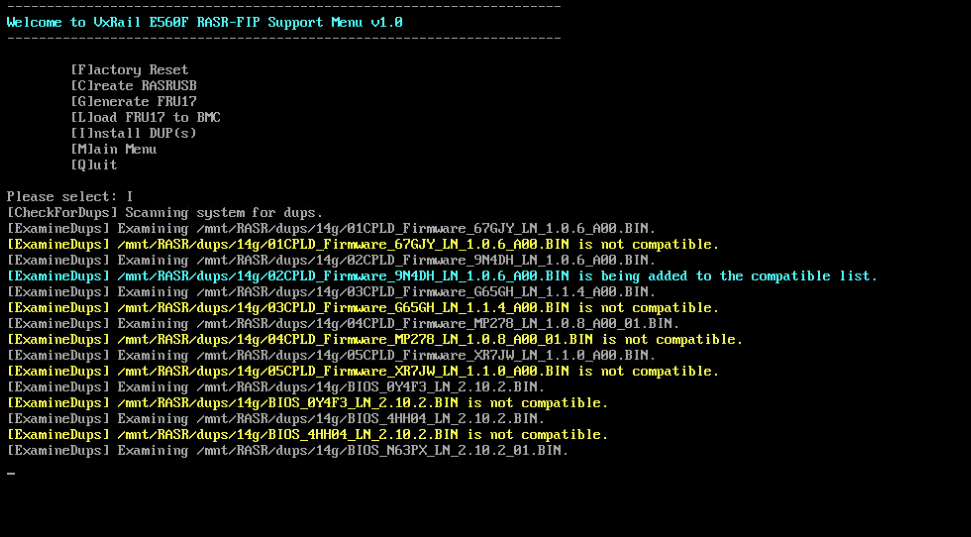
Ardından işlemler bittiğinde menüde [U] ardından [R] tuşlarına basmalısınız.
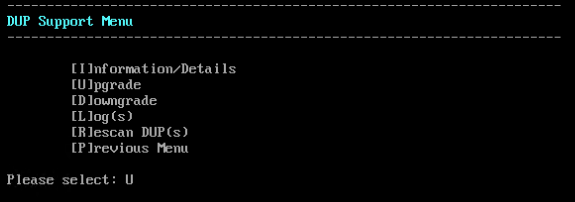
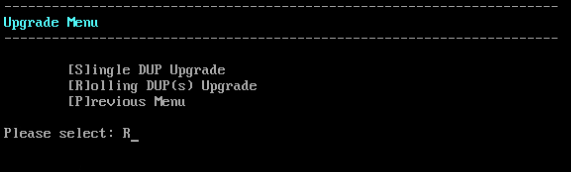
İşlem süreci aşağıdaki şekilde ilerleyecektir.
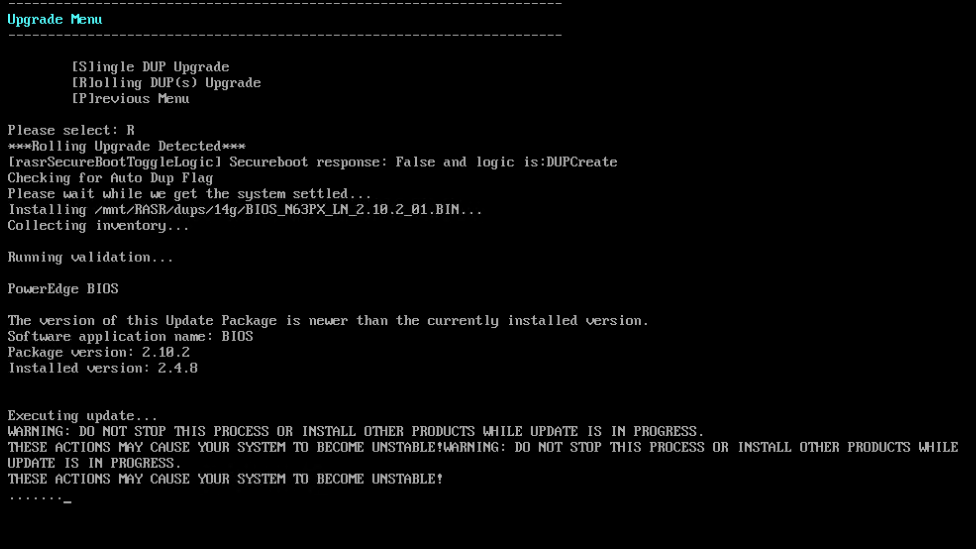
Bu işlemler sırasıyla BIOS , BUS , Backplane , IDRAC ve diğer firmwareları güncelleyektir ve işlemler ortalama 50-80 dk. sürecektir. Bu süreçte RASR image menüsü gelene kadar cihaz 8-9 kere reboot olacaktır.
En son RASR image menüsü tekrar geldiğinde [F] sekmesi ile factory reset atmak gerekecektir.
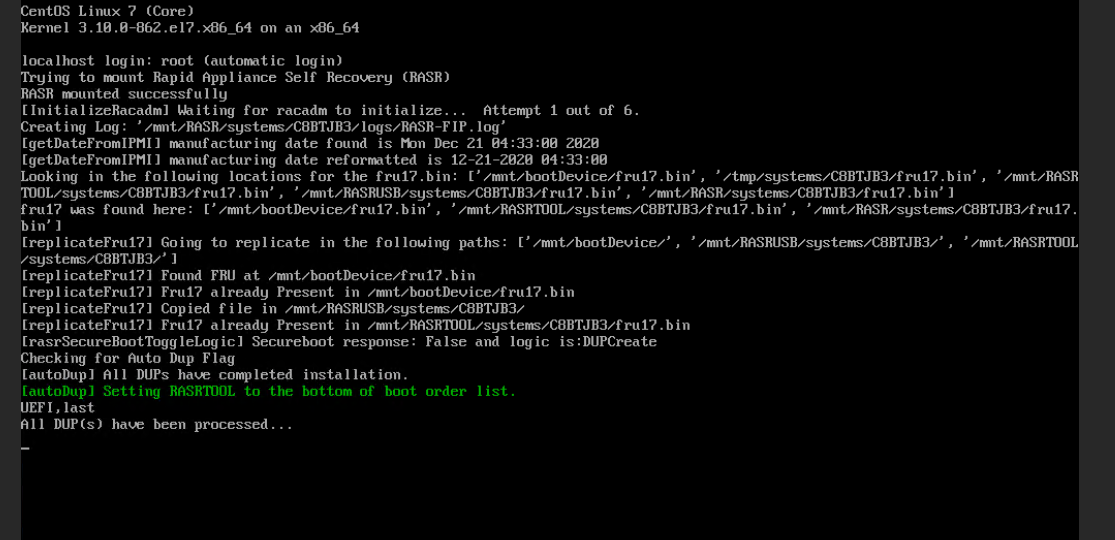
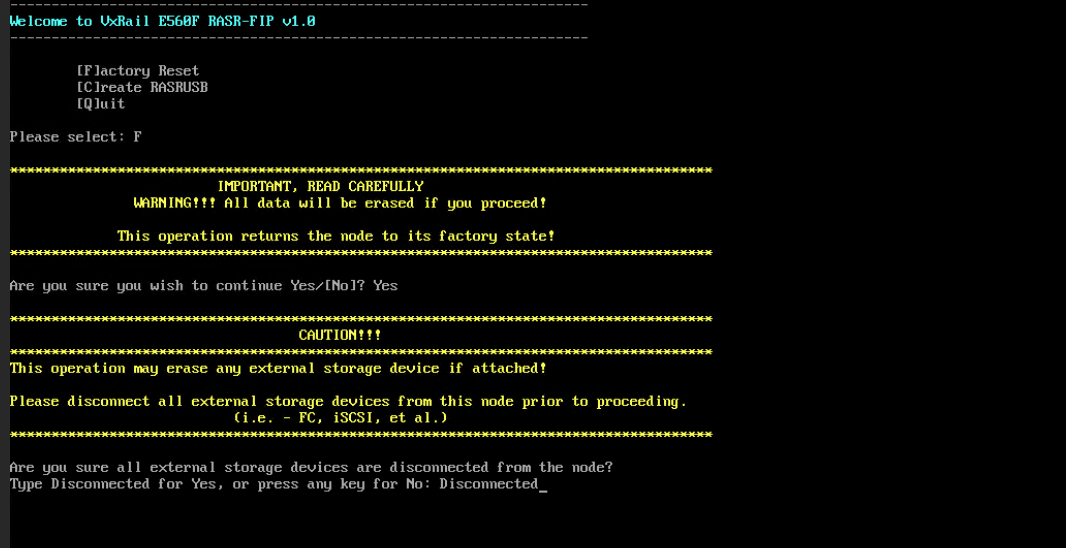
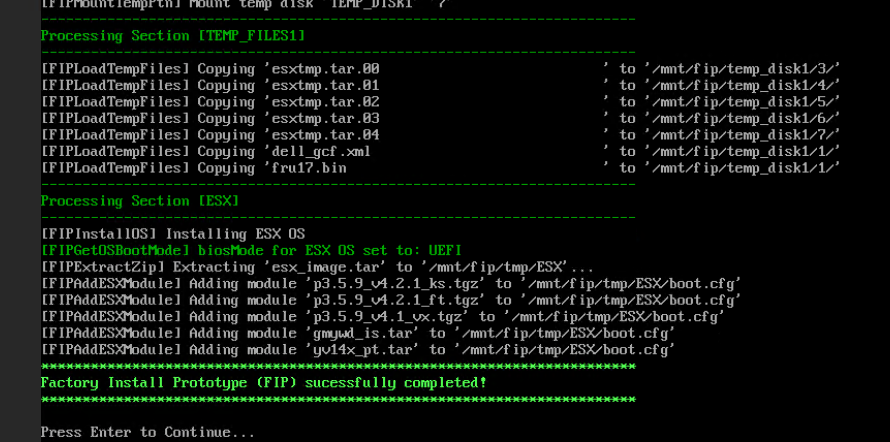 ,
,
İşlem süreci tamamlandıktan sonra RASR image işlemleri tamamlanmış olacak ve ilgili versiyonda sunucunuz açılmış olacaktır.
Ardından node’u Clusterda gösterebilmek için , Enable Shell’i açtıktan sonra alt+F1’e basıp login olunuz.
Private Management Network ve Private VM Network VLanlarınızı mevcut vlanlarınız ile aynı yapın.
esxcli network vswitch standard portgroup list
esxcli network vswitch standard portgroup set -p “Private Management Network” -v XXX
esxcli network vswitch standard portgroup set -p “Private VM Network” -v XX
etc/init.d/loudmounth restart
loudmounth servisini restart edin. Ardından Vxrail manager’ı restart edin. 10 dakika bekledikten sonra cluster Vxrail Addnode sekmesinde yeni Node ‘u eklenebilir olarak görüntüleyebilirsiniz.
Cihaz bilgilerini Vmotion ve vsan iplerini tanımladıktan sonra dd node diyerek cihazı ekleyebilirsiniz.
